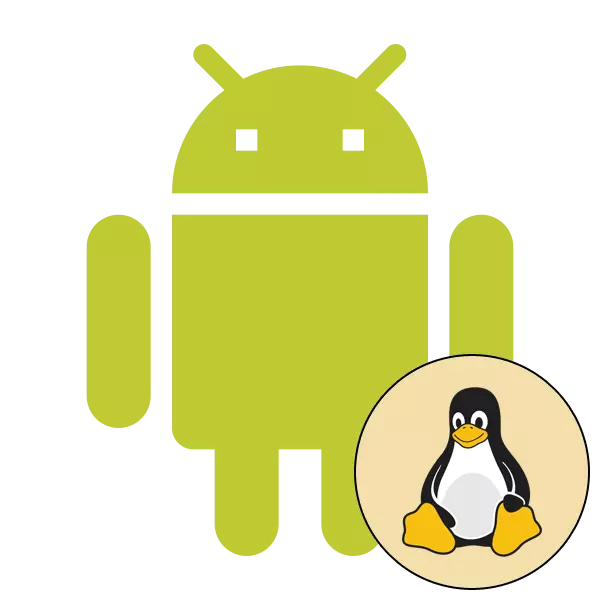
Besplatne distribucije na temelju Linux kernela mogu se instalirati ne samo na računalima, već i na mobilnim uređajima. Osim toga, stvaraju se posebne verzije operativnih sustava, gdje sučelje i alati se ponovno sudjeluju za pametne telefone i tablete. Obično se želja za instalacijom slobodne distribucije pojavljuje na vlasnicima android telefona. Linux instaliran na ovaj način bit će u blizini glavnog OS-a, a korisnik će odabrati sustav za učitavanje. Zatim želimo demonstrirati provedbu ovog postupka na primjeru jednog od najpopularnijih programa.
Instalirajte distribuciju Linuxa na Android
U provedbi zadatka ne postoji ništa komplicirano, jer je potrebna samo prisutnost dovoljne količine slobodnog prostora u unutarnjoj memoriji uređaja i aktivne internetske veze. Jedino što poteškoće mogu imati - dobivanje root-prava, ali s punopravnim uputama, ovaj cilj će se također obaviti brzo i bez problema.Sljedeći priručnici nisu prikladni za instaliranje Kali Linux distribucija, budući da će se koristiti nekompatibilni softver. Ponovljene upute na ovoj temi mogu se naći u zasebnom materijalu na donjoj vezi.
Korak 3: Postavljanje Linuxa implementacije
Sada imate pravo nadmoćnika na pametnom telefonu i nužnom softveru, što znači da je sve spremno za daljnju instalaciju. Ostaje samo odabrati put i verziju distribucije, koja se provodi izravno u Linuxu.
- Pokrenite aplikaciju i pročitajte navedene upute. Opisuje opća pravila za instaliranje Linuxa.
- Proširite dodatni izbornik, snimanje na ikonu u obliku triju horizontalnih traka.
- Ovdje idite na odjeljak "Profili".
- Stvorite novi profil i pitajte ga ime. Za stvaranje neograničenog broja računa. Svaki od njih je dodijeljen pojedinačnim postavkama, to jest, možete instalirati nekoliko distribucija u blizini.
- Vratite se na glavni izbornik i premjestite se u kategoriju s postavkama operativnog sustava.
- Odaberite distribuciju i njegovu verziju po vlastitom nahođenju.
- U to vrijeme, depozit Linux implementirati i pokrenuti zgodan upravitelj datoteka ili standardni vodič. Tamo, na bilo kojem mjestu, stvorite mapu, pozivajući ga naziv OS-a. Tamo će se instalirati sve datoteke.
- Postavite ga proizvoljno ime za pamćenje lokacije za pohranu. Zapišite ili kopirajte put u ovaj direktorij.
- Vratite se na aplikaciju i na stavku instalacije, postavite mjesto željene mape.
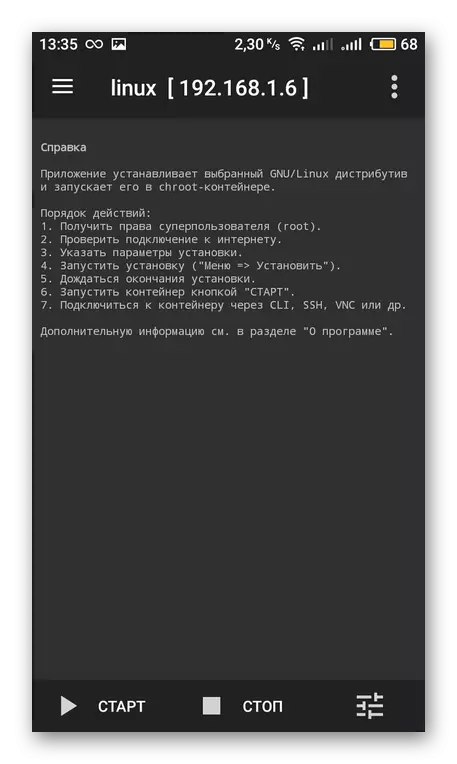
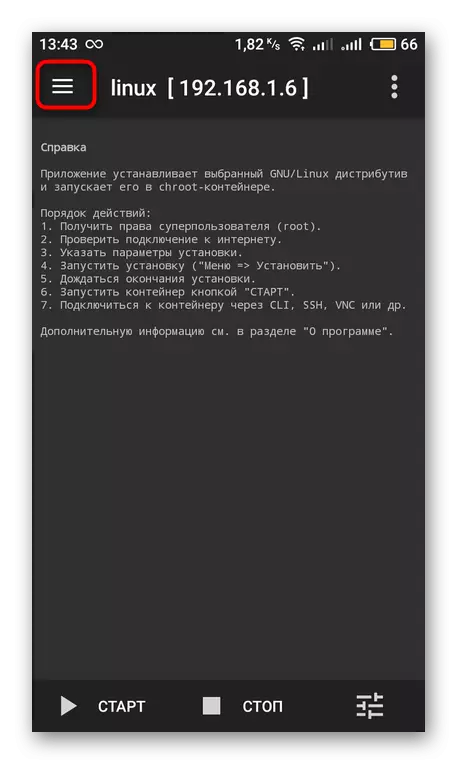
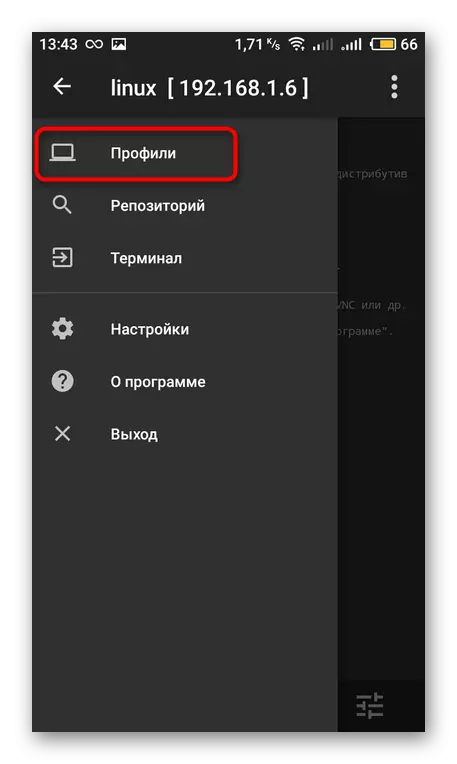

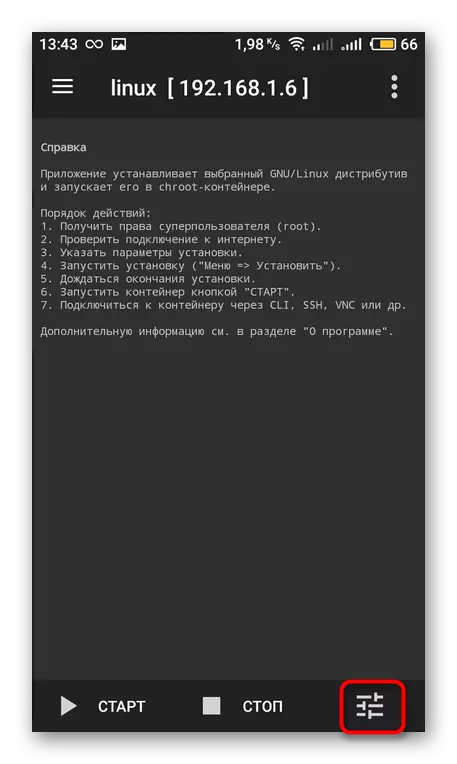


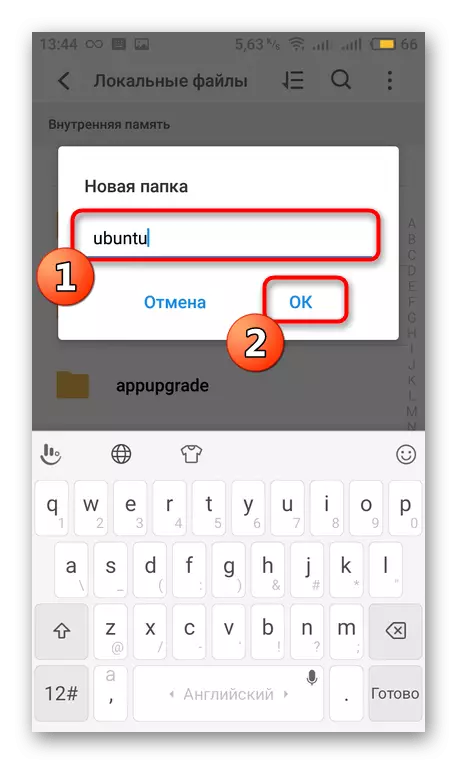
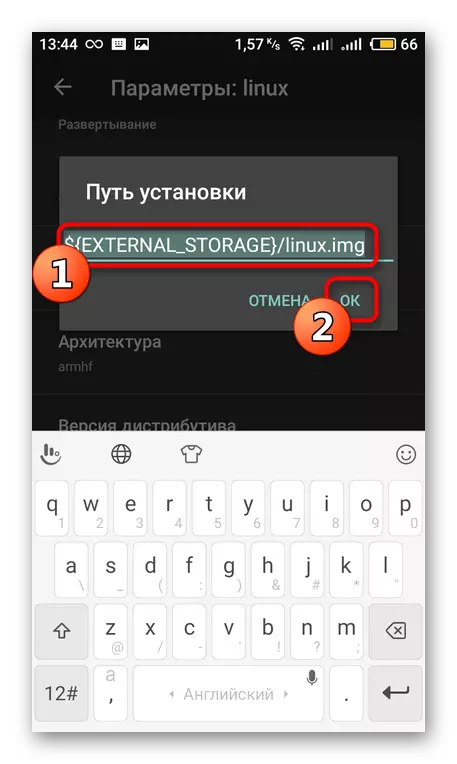
Korak 4: Instaliranje i pokretanje Linuxa
Prije početka instalacije više puta provjerite jesu li svi parametri ispravno specificirani, jer pogrešno postavke ponekad dovode do kvara uređaja, a to je riješeno samo resetiranjem konfiguracije u tvornički stanje. Nakon toga kliknite gumb Start.

Obzirni radnje prilikom prikazivanja obavijesti sustava. Zatim se android ponovno pokrene. Ponovljeni pritiskom na "Start" pokreće se gostujući operativni sustav.

Iznad toga ste shvatili s instalacijom Linux kao gostujući OS na uređaju koji pokreće Android. Kao što možete vidjeti, u tome nema ništa komplicirano, glavna stvar je da dobijete prave supervizera i izvršite ispravnu konfiguraciju aplikacije. Sve datoteke će se učitati iz otvorenih izvora i instalirati ih sami.
